「つみたてNISA」とか「iDeCo」とか去年~今年にかけて始めました。
両方始めましたが導入のハードルが高かったのは明らかに「iDeCo」でした。
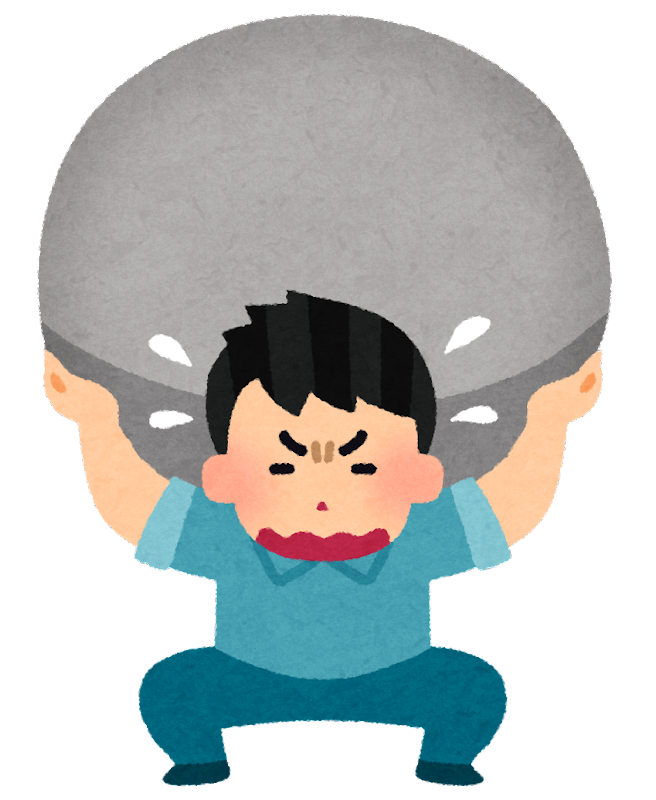
そこで今回は この「iDeCo」の導入にあたって 僕がやってきたこと(手順)を話します。
書類も沢山あり、会社にも記入してもらわなくてはいけない書類もあったり・・・
なかなか大変だと思いますが
「面倒そうだな」とiDeCo加入に二の足を踏んでいる方の参考になれば・・・
資料(必要書類)を取り寄せる
僕の場合はSBI証券ですでにつみたてNISAをやっていたので 同じところでお世話になろうと思い、SBI証券にiDeCoの資料を請求しました。
数日後、資料が届きました。正直 想像以上にお堅そうな書類だったので 少しビビってました(笑)
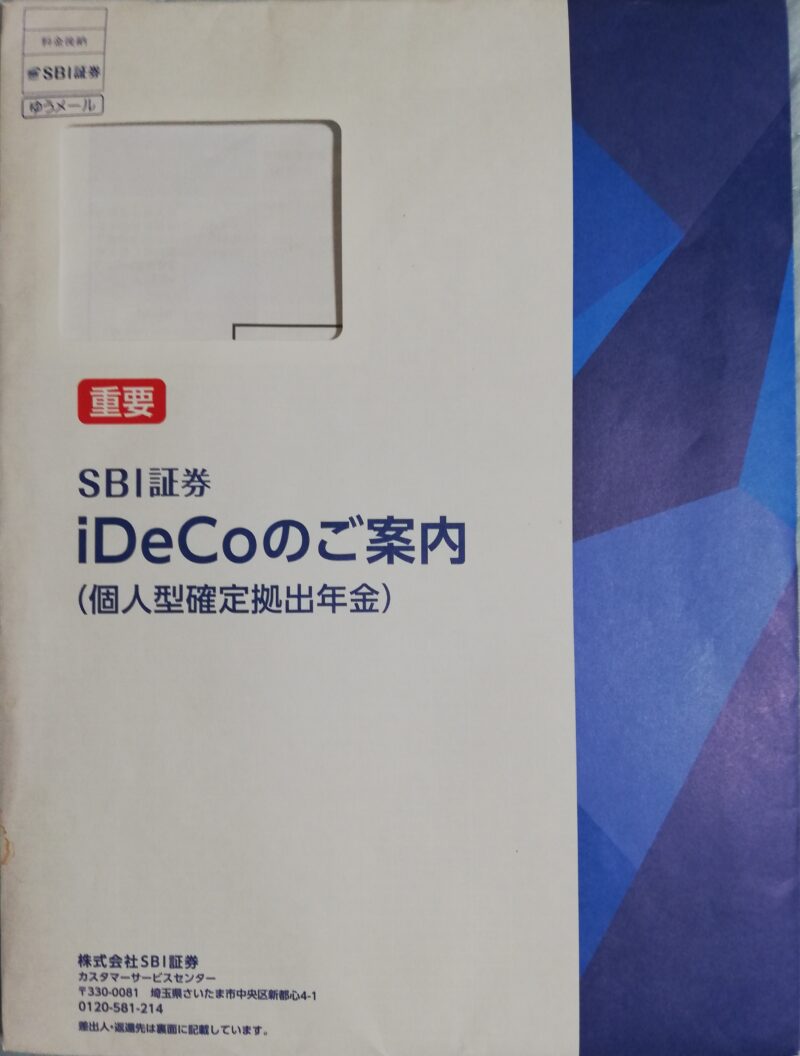
これを書いているのは すでに諸々手続きが終了した後なので・・・リアルタイムに執筆出来たら良かったのですが💦
なので 本物の書類の画像ではなく「記入例」の画像がほとんどなのは ご勘弁😓
提出すべき書類は5通ありました。
- 個人型年金加入申込書(第2号被保険者用:厚生年金の方)
- 事業所登録申請 兼 第2号加入者に係る事業主の証明書(会社に書いてもらう)
- 預金口座振替依頼書 兼 自動払込利用申込書
- 加入者掛金配分設定届
- 本人確認書類
では順に説明していきますね。
提出書類の中身
個人型年金加入申込書(第2号被保険者用:厚生年金の方)
「iDeCoに加入しますよ」の申込書です。
(第2号被保険者用:厚生年金の方)・・・僕は会社員なので この扱いです。
ちょっと記憶が定かではないのですが たしか記入するのは「白地」の部分だけだったと思います。
自分の名前や住所の欄などブラックアウトしている部分は 最初から書き込まれてたような・・・違ってたらゴメンナサイ😓
では主要な記入個所を追って説明します。
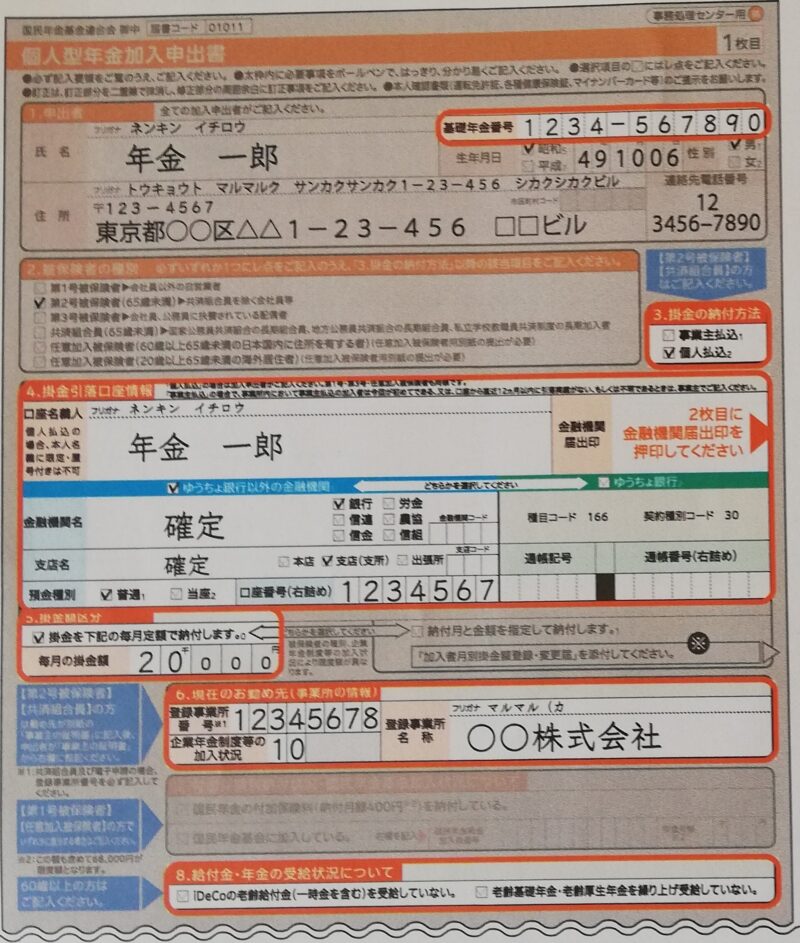
1.基礎年金番号
最近だと年金情報はWebでも閲覧できるようになってます。

3.掛金の納付方法
僕は個人で払込にしました。個人で払込にすると「確定申告」は自分でしなければいけなくなります。
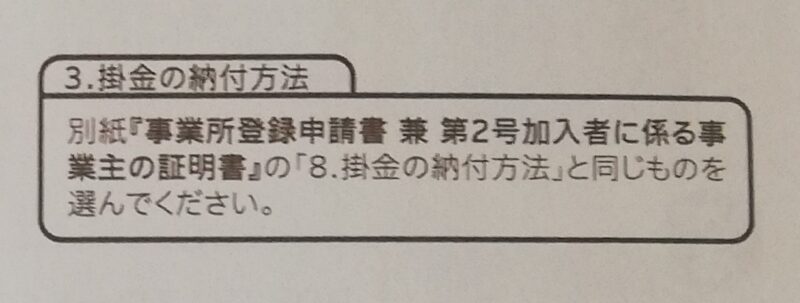
4.掛金引落口座情報
今思うと給料から天引きでも良かったかな?
ま、でも自分の事は自分で確定申告したいから 個人払いでイイのだ!(ふるさと納税も自分で申告したいし)

5.掛金額区分
iDeCoにいくらまで 突っ込めるか? を記入します。
額は 後述の「事業所登録申請 兼 第2号加入者に係る事業主の証明書」に記入されている額を記入します。

6.現在のお勤め先(事業所の情報)
これも同じく 後述の「事業所登録申請 兼 第2号加入者に係る事業主の証明書」基づいて記入していきます。

8.給付金・年金の受給状況について
これについては「60才以上」の方の質問なので割愛させていただきます。
事業所登録申請 兼 第2号加入者に係る事業主の証明書
勤めている会社側にも書いてもらわないといけない書類があるのです。
そして会社が記入する情報が無いと書類の作成がSTOPしてしまうので 実質的に ”最初” に作成する書類と言ってもイイでしょう。
あまり私的なことで会社と関わった事がなかったので 少し不安でしたが・・・そこは しょうがないです、総務部に突撃しましたよ(笑)

会社に書いてもらうのは
- 事業所登録申請 兼 第2号加入者に係る事業主の証明書
- 自分がiDeCoに突っ込める金額をフローチャート形式によって決定する書類
の2通です。
そのうちフローチャートの方は提出する必要はありません。
1.事業所登録申請 兼 第2号加入者に係る事業主の証明書
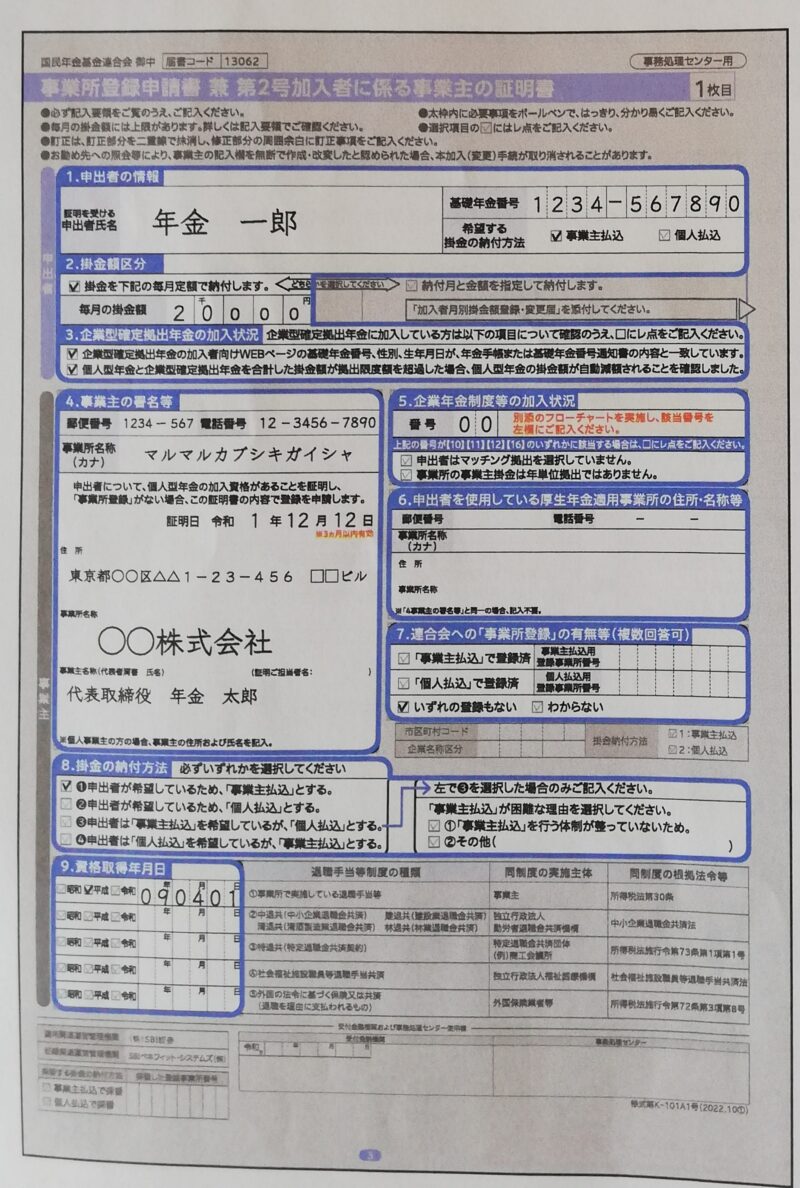
1.申出者の情報 2.掛金額区分 3.企業型確定拠出年金の加入状況
ここまでは自分で記入が必要です。
2の掛金額区分は会社側が記入した 5. の「企業年金制度等の加入状況」の番号で あなたの拠出金額が分かるので その金額を記入してください。
拠出金額の最低ラインは5000円だったと思います。
例えば あなたが12000円まで拠出出来たとしても「12000円はつらいなぁ、5000円にしておこう」ということも出来ます。
3の企業型確定拠出年金というのは 簡単に言うと「企業版iDeCo」(よく企業型DCと呼ばれている)といったところでしょうか?
これは会社に聞いて確認しましょう。
4~9の項目
あとは会社側で記入されてきます。
フローチャート表
これは実際会社で記入してもらった表です。
会社も慣れていないのか? 2回くらい間違えてます(笑)
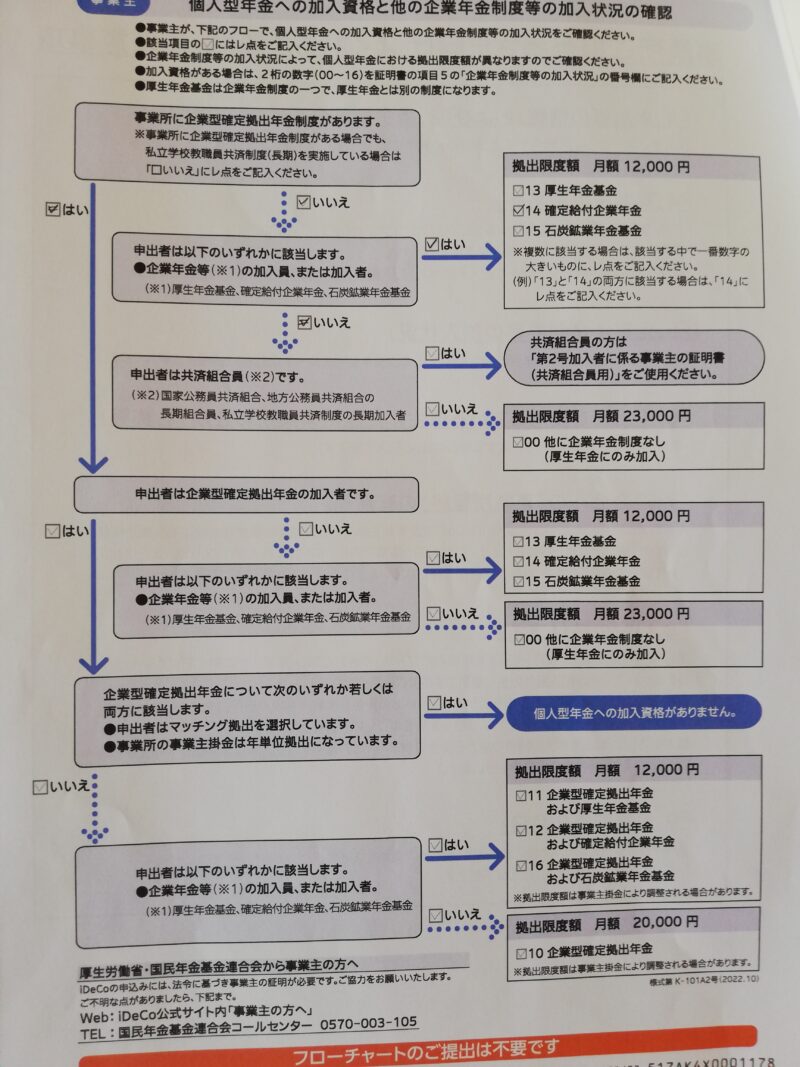
預金口座振替依頼書 兼 自動払込利用申込書
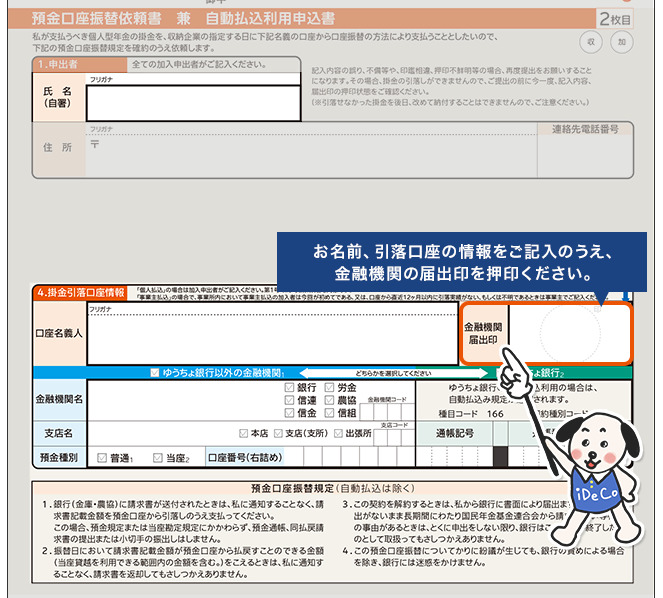
銀行印の間違いが多いらしいので お気をつけて
加入者掛金配分設定届
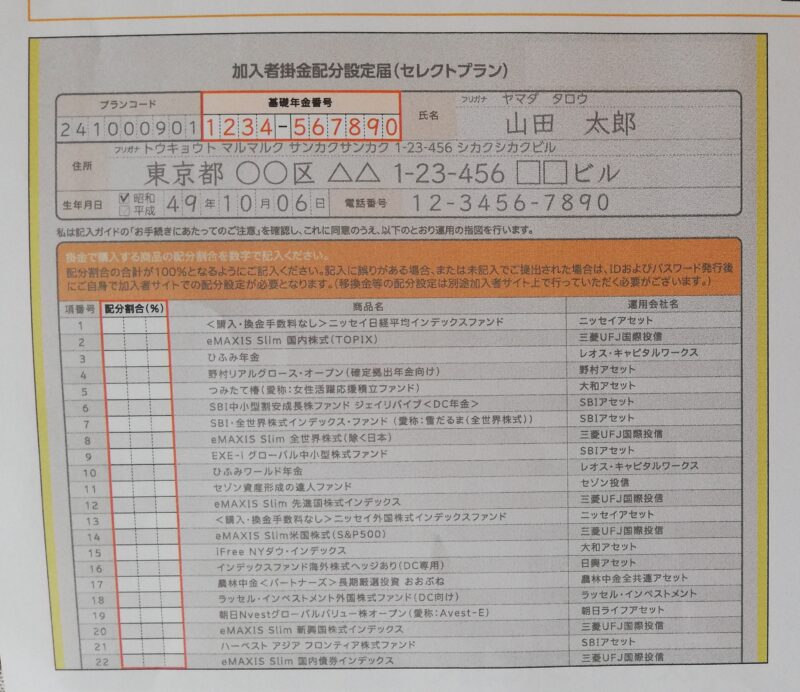
この書類で実際に拠出金で購入するファンドなどを決めます。
後日Webでもできるそうです(僕の場合はSBIのiDeCoサイトです)
ちなみに僕は eMAXIS Slim 全世界株式(除く日本)にしました。
本人確認書類
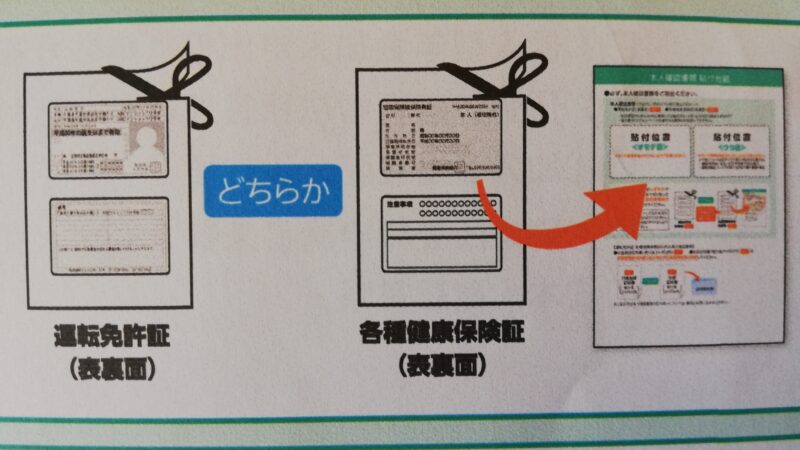
貼り付けて終了です。
お疲れさまでした

お疲れさまでした!
これで5通の書類が完成しました。
あとは これらを同封されてた返信用封筒に突っ込み(結構パンパンでした💦)郵送します。
審査には長期間を要します
これは あらかじめ資料の方にも記載されてあったので 焦りはなかったのですが 僕の場合、6月に申し込んで 8月に審査OKなので おおよそ2か月かかりました。
あとで調べたら完成書類を その月の
- 1日~5日に投函
- 6日~月末に投函
で決まってくるようです。
1日~5日に投函すれば次の月に審査結果が郵送されるみたいですね。
8月の審査合格ですが払い込みは申し込んだ6月から出来るようです。
なので今月は2か月分(24000円)支払いなのでちょっと大変です💦
審査結果が来たので御開帳(笑)
ようやく 到着です。
ほぼ同時に2つの通知が届きました。
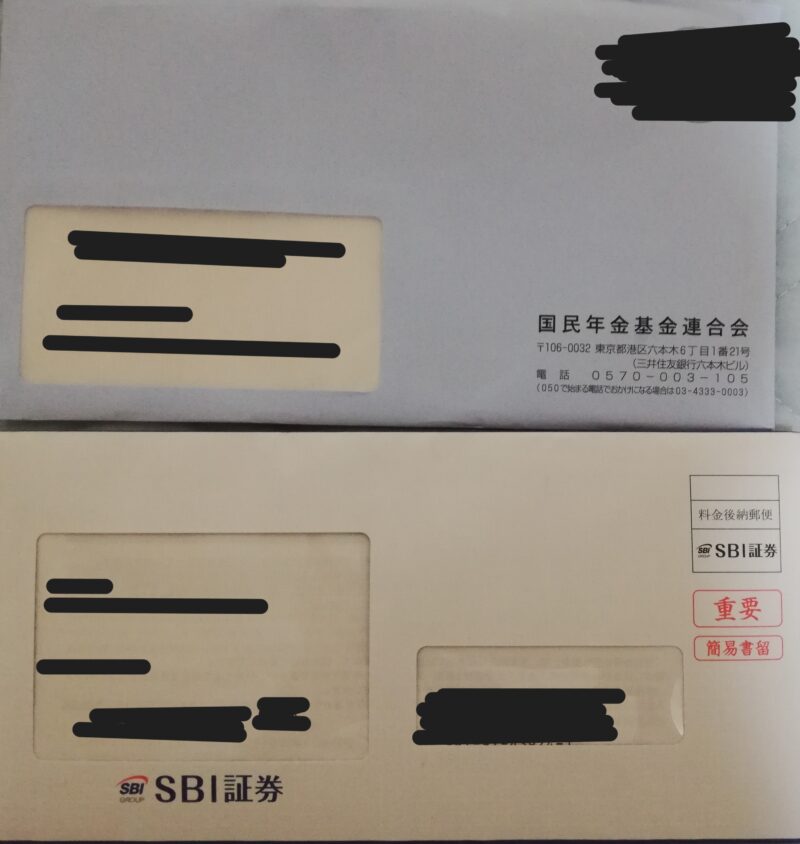
- 上がiDeCoの審査結果の通知(もちろん審査はOKです)
- 下がSBI証券のiDeCo専用サイトのログインIDとパスワードの通知書
です。
はやる気持ちを抑え中身の確認です。

とくにお見せするものは無いのですが とりあえず審査結果の通知です。
SBI証券からの通知にiDeCoの個人サイトのID PWが書いてあったので 早速それを用いてログイン!
入り口は「SBI証券のTOP」からiDeCoのログインへ
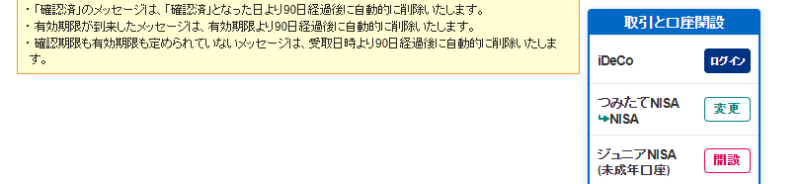
iDeCo個人サイト(SBI証券版)
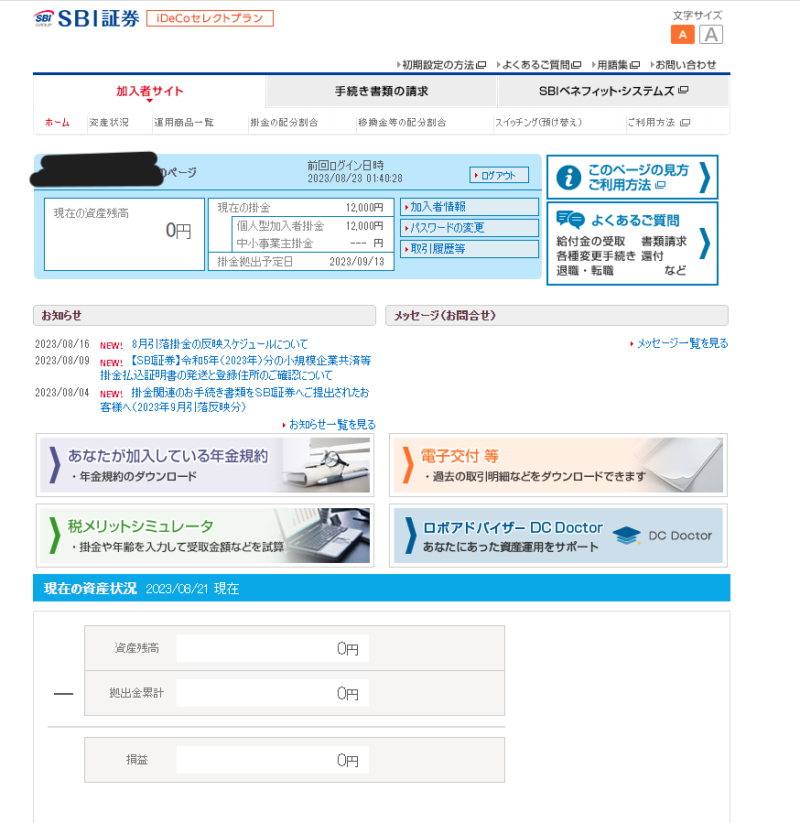
これがiDeCoの個人ページです。
投資先の変更なんかも出来るみたいです。
各種変更のための情報(書類手続きが多い)が載っています。
iDeCoの事はここで全て まかなえそうですね。
手続きを終えてみて
僕的に山場だったなぁと思ったことを つらつらと・・・
基礎年金番号
これを調べるのに「日本年金機構」に登録して 調べるうちに色んな事を知ることが出来ました。
いつでも好きな時に「年金受け取りシミュレーター」で年金受取額を知れるのは良かった。
「ちゃんと昔からの記録が保存されてるんだな」ってのが正直な感想です(バカっぽいでしょ?)
会社にて書類に記入してもらう
こういったことは「総務課」とか「管理課」とか おおよそ自分とは無縁な部署に出向かなきゃいけないので それが ”苦労” と言ってもいいのかどうか?・・・ですが💦
最初、「小難しそうな」書類群を見たときは 一瞬「引き」ました💦(笑)
しかし同封の記入例なんかをしっかり参照して 落ち着いてやれば 大丈夫でした。
こんな感じでiDeCo加入奮闘記(?)をひとまず終わります。

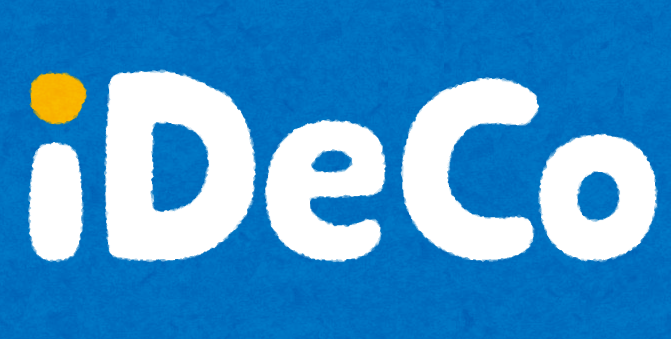


コメント